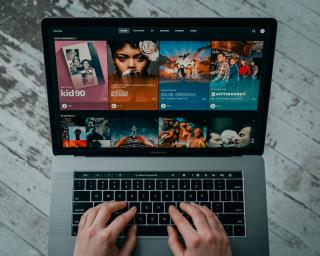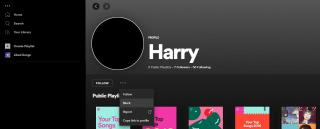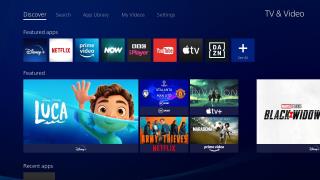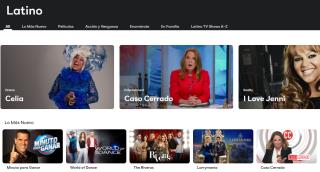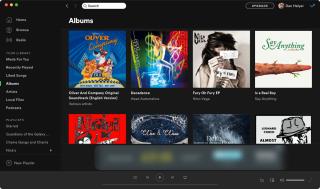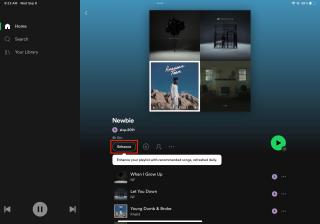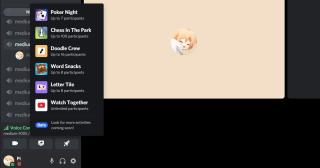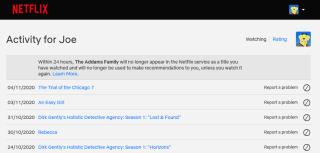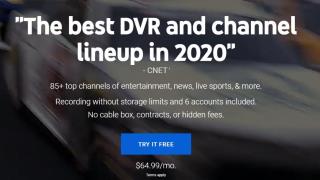オーディウスとは何ですか?アーティストをサポートする音楽ストリーミングアプリ

Audiusはおそらくあなたが以前聞いたことのある名前ではありません。指数関数的に成長している音楽ストリーミングアプリは、Nas、Katy Perry、JasonDeruloなどの有名人から数百万ドルを調達しています。
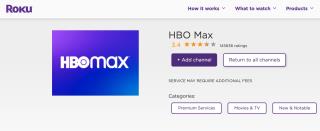
HBO Maxは、人気が高まり続ける優れたストリーミングサービスです。Rokuを含むいくつかのプラットフォームで利用できるようになったため、ユーザーはいくつかの番組を楽しみたいと考えています。RokuデバイスでHBOMaxを表示する方法は複数ありますが、以下ではそれらすべてについて説明します。
最も簡単な方法は、HBOがデバイスに専用のHBO Maxアプリを提供している限り、専用のHBOMaxアプリをインストールすることです。それから始めて、HBO MaxをテレビやRokuにキャストする、画面共有ミラーリングなどの他の方法について説明します。
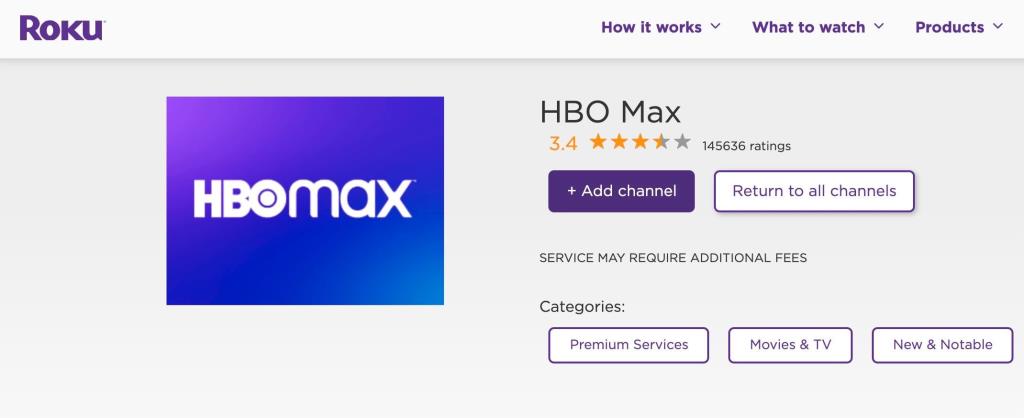
最初のステップは、HBOMaxチャンネルをRokuTVまたはストリーミングデバイスに追加することです。Rokuのメインホーム画面で、[新規および注目]セクションまたは[映画とテレビ]カテゴリの下にあるHBOMaxを見つけます。HBO Maxを見つけたら、[チャンネルを追加]をクリックすると、アプリがダウンロードされてインストールされます。
もう1つのオプションは、Rokuアプリストアを開いてHBO Maxを検索し、同じ方法で追加することです。そこからログインしてお楽しみください。さらに、RokuはRokuPayを使用してHBOMaxのサブスクリプションを販売しますが、Rokuを介してチャネルをサブスクライブすることはできなくなります。代わりに、HBOから購入するには、Rokuの支払いサービスを使用する必要があります。
ダウンロード: HBO Max for Roku(サブスクリプションサービス)
携帯電話、Appleデバイス、さらにはPCを使用してHBO MaxをRokuにミラーリングする方法を説明する前に、これを実現する方法について説明します。画面に表示されているものはすべて、RokuデバイスまたはTVにミラーリングできます。これは、引き続き機能する古い方法です。または、携帯電話からRokuにコンテンツをキャストすることもできます。
アプリがない場合は、最初にHBO MaxをRokuにキャストすることをお勧めします。キャストは、スクリーンミラーモードよりも優れています。デバイスをミラーリングする必要がある場合は、画面上のボタンまたはスタートメニューが表示されることがあります。これは、電話またはコンピューターの画面全体をRokuに文字通りミラーリングするため、理想的ではありません。ここにすべてのオプションがあります。
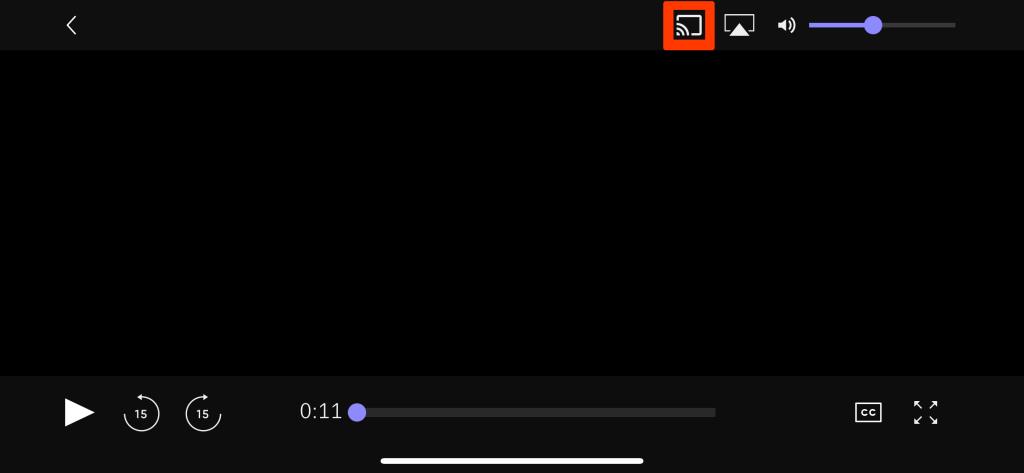
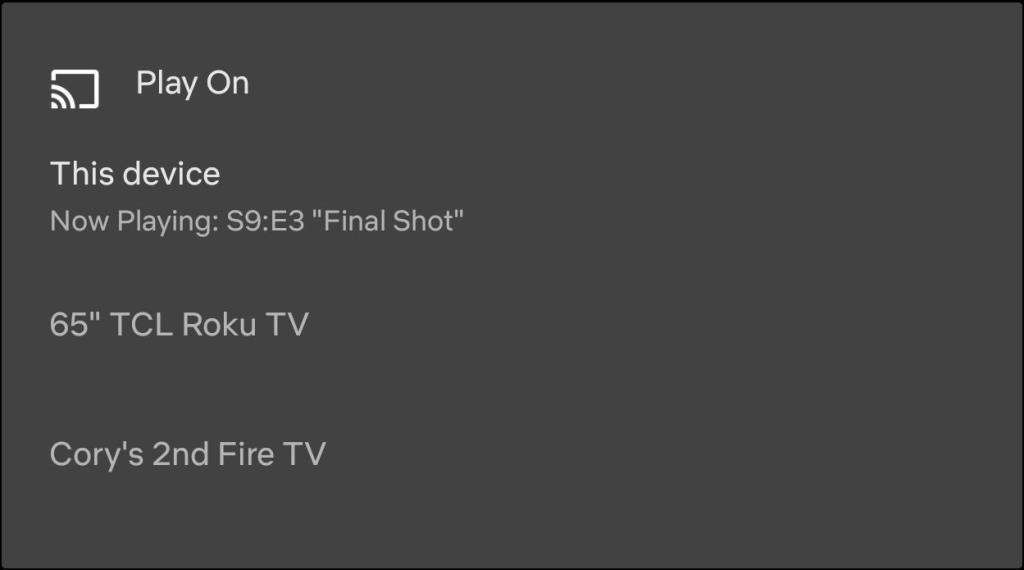
必要に応じて、HBOMaxがお気に入りの番組や映画をキャストしている間も携帯電話を使用できます。
iOSにキャストボタンがない場合は、スマートフォンの[設定]に移動し、下にスクロールして[ HBO Max ]をタップし、Bluetoothとロケーションネットワークの両方がオンになっていることを確認します。次に、手順を繰り返すと、機能するはずです。
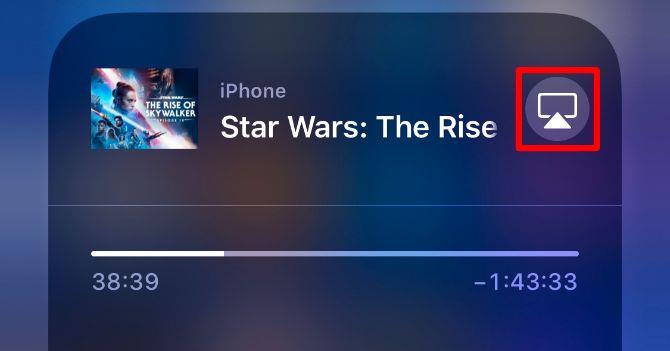
HBO Maxを機能させるための次善の方法は、RokuでAppleAirPlayを使用することです。古いモデルはAirPlayと互換性がないため、これを機能させるには4KRokuデバイスが必要であることに注意してください。
古いデバイスを使用している場合でも、iPhoneからミラーリングでき、全体的なプロセスは多少似ています。
同じ手順がMacにも当てはまりますが、AirPlayアイコンのみが右上のシステムアイコンとWi-Fiインジケーターの近くに表示されます。
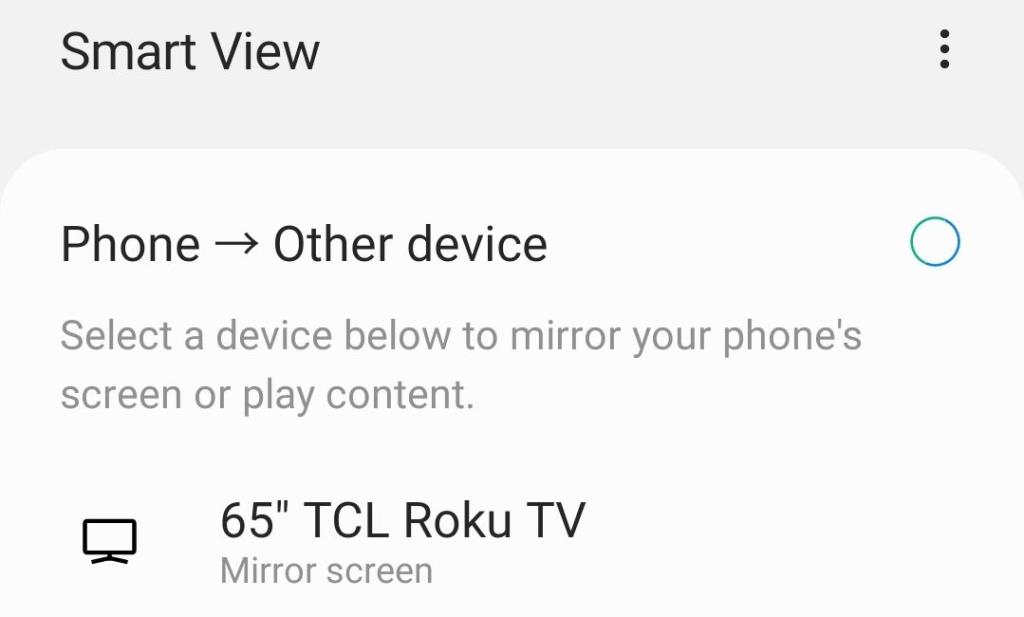
GoogleCastと画面ミラーリングは2つの異なるものです。キャスト先のデバイスにHBOMaxをキャストできない場合は、Androidスマートフォンを使用して、画面に表示されているものをRokuにミラーリングしてみてください。これは、Google Pixelのラインナップを除いて、ほぼすべてのRokuデバイスとほぼすべてのAndroidで機能します。
この方法の唯一の問題は、すべてのメーカーが「スクリーンミラーリング」に異なる名前を付けていることです。サムスンはそれをスマートビューと呼び、LGはそれをスマートシェアと呼び、他の人も同様の名前を持っています。幸いなことに、手順は上記で共有したものとほぼ同じです。
探してください:Smart View、SmartShare、AllShare Cast、ディスプレイミラーリング、クイック接続、ワイヤレスディスプレイ、HTC接続、スクリーンキャスト、またはAndroidハンドセットでの「キャスト」。
これにより、Androidディスプレイ全体がRokuデバイスにミラーリングされることに注意してください。これは、画面上のボタン、通知、テキスト、電子メールアラートなどがすべての視聴者に表示されることを意味します。したがって、HBO Maxセッションがアラートによって中断されないように、サイレントモードをオンにすることをお勧めします。
最後に、Windows PCでサービスにサインインして共有することにより、ほとんどのRokuデバイスでHBOMaxを視聴できます。繰り返しになりますが、これは画面を共有しますが、これは理想的ではありませんが、何もないよりはましであり、ほとんどのPCは電話ほど多くの通知を受け取りません。
別の互換性のあるストリーミングデバイスがある場合は、HBOMaxを視聴するためにRokuを使用する必要がないことに注意してください。たとえば、Amazon FireStickはHBOMaxをサポートしています。
しばらくの間、HBO MaxにはRoku用のアプリがありませんでしたが、今ではすべてのコンテンツを楽しむのに最適なオプションです。その後、上記のすべての方法が引き続き機能し、RokuのHBOMaxアプリで問題が発生した場合の優れた代替手段です。
Audiusはおそらくあなたが以前聞いたことのある名前ではありません。指数関数的に成長している音楽ストリーミングアプリは、Nas、Katy Perry、JasonDeruloなどの有名人から数百万ドルを調達しています。
過去数年間でデジタルストリーミングサービスを利用する人の数が大幅に増加しています。その増加により、選択できるストリーミングサービスの数も同様に増加しました。さまざまなチャネルを提供する非常に多くのストリーミングサービスがあるため、どれがあなたの支出に見合う最高の価値をもたらすかを決定することは困難な場合があります。
Spotifyで他のユーザーをフォローして、そのユーザーのアクティビティをフィードに表示することができます。あなたは彼らのプレイリストを閲覧して、彼らが他に誰をフォローしているかを見ることができます。あなたがソーシャルリスナーなら、これは素晴らしい機能です。ただし、Spotifyで誰かがあなたをフォローしているのを止めたい場合があります。
360度のサラウンドサウンド体験を生み出すiPhoneの空間オーディオ機能のおかげで、より没入型の方法でNetflixを一気見することができます。
Spotifyは音楽ストリーミングサービスとして最もよく知られていますが、ポッドキャストも提供しています。いくつかの独占を含むほとんどすべての人気のあるポッドキャストは、Spotifyでアクセスできます。Spotifyを音楽とポッドキャストの両方を聴くのが好きな人にとって完璧なストリーミングサービスにします。
AmazonKindleは素晴らしいものです。旅行から毎日の通勤まで、あらゆるものに最適で、物理的なスペースを消費することなく、何千もの小説や伝記などを所有することができます。さらに、Kindleの本を家族や友人と共有することもできます。
PS4は単なるゲーム機ではありません。また、さまざまなストリーミングサービスをホストするエンターテインメントセンターでもあります。最新の映画リリースを見たい場合でも、レトロなTVボックスセットをビンジしたい場合でも、PS4にはそのためのストリーミングアプリがある可能性があります。
今日では、事実上すべてのスマートデバイスを使用して、ファイルや電子書籍を開いたり読んだりできます。ただし、電子書籍を読むのに理想的なデバイスとして、Kindleデバイスに勝るものはありません。
スペインのテレビは、ストリーミングのおかげでかつてないほどアクセスしやすく、手頃な価格になっています。人気のストリーミングプラットフォームは、スペインの番組、ニュース、スポーツ、ドラマをカバーするようにプログラミングを拡張し、検討すべき無料および有料のオプションをたくさん残しています。だから、ここにスペインのテレビをストリーミングするための最良の方法があります。
外国映画を観ることに決めて、原語がわからないときは、下塗り版と吹き替え版のどちらを選びますか?映画愛好家に話しかけると、彼らは正しい選択が何であるかについて強い意見を持っている可能性があります。しかし、一方はもう一方より本当に優れていますか?
ソニーのプレイステーション4(PS4)は優れたコンソールです。その寿命の中で、コンソールは信じられないほどの商業的成功を収め、優れたタイトルの長い列を生み出しました。このため、PS4は、いくつかの手ごわい完成にもかかわらず、間違いなく第8世代のコンソールの勝者です。
魅力的なYouTubeプロフィール写真は、他のYouTubeユーザーにあなたの素晴らしい第一印象を与えることができます。また、潜在的なサブスクライバーやアクティブな視聴者をチャンネルに引き付けることもできます。
SpotifyからAppleMusicに切り替えても、音楽ライブラリを失う必要はありません。実際、TuneMyMusicなどのサードパーティサービスを使用して、音楽サブスクリプションサービス間でライブラリ全体を転送できます。
Spotifyは、プレイリストから直接新しい音楽を見つけるのに役立つ機能をリリースしました。それはエンハンスと呼ばれ、あなたのプレイリストをスキャンして、あなたが好きだと思う同様の曲を追加します。
Netflixは、太陽の下でスマートTVを含むすべてのデバイスで利用できます。Netflixを設定すると、詳細が記憶され、ログインしたままになります。
Pandoraは、音楽の味覚に基づいてリスナーの曲をキュレートするデジタルラジオ局として機能します。ストリーミングサービスは、3つのメンバーシップ階層を提供します。1つは無料、もう1つは有料です。
Discordは、ゲーマーを念頭に置いて設計された人気のコミュニケーションアプリです。ただし、このツールの有用性を発見する人が増えるにつれ、ファングループや生産性ページなどの他のジャンルにも拡大しています。
Netflixはすばらしいコンテンツでいっぱいですが、ゴミもかなりの割合を占めています。映画や番組が何年にもわたって[継続視聴]行に表示されると、煩わしい場合があります。
最新のデータによると、平均的なアメリカの家庭は現在、ケーブルテレビに月額200ドル以上を支払っています。
GoogleHomeまたはGoogleNestスピーカーをお持ちの場合は、スピーカーでYouTubeMusicを無料で再生できないことを既にご存知でしょう。
Audiusはおそらくあなたが以前聞いたことのある名前ではありません。指数関数的に成長している音楽ストリーミングアプリは、Nas、Katy Perry、JasonDeruloなどの有名人から数百万ドルを調達しています。
過去数年間でデジタルストリーミングサービスを利用する人の数が大幅に増加しています。その増加により、選択できるストリーミングサービスの数も同様に増加しました。さまざまなチャネルを提供する非常に多くのストリーミングサービスがあるため、どれがあなたの支出に見合う最高の価値をもたらすかを決定することは困難な場合があります。
Spotifyで他のユーザーをフォローして、そのユーザーのアクティビティをフィードに表示することができます。あなたは彼らのプレイリストを閲覧して、彼らが他に誰をフォローしているかを見ることができます。あなたがソーシャルリスナーなら、これは素晴らしい機能です。ただし、Spotifyで誰かがあなたをフォローしているのを止めたい場合があります。
360度のサラウンドサウンド体験を生み出すiPhoneの空間オーディオ機能のおかげで、より没入型の方法でNetflixを一気見することができます。
Spotifyは音楽ストリーミングサービスとして最もよく知られていますが、ポッドキャストも提供しています。いくつかの独占を含むほとんどすべての人気のあるポッドキャストは、Spotifyでアクセスできます。Spotifyを音楽とポッドキャストの両方を聴くのが好きな人にとって完璧なストリーミングサービスにします。
AmazonKindleは素晴らしいものです。旅行から毎日の通勤まで、あらゆるものに最適で、物理的なスペースを消費することなく、何千もの小説や伝記などを所有することができます。さらに、Kindleの本を家族や友人と共有することもできます。
スペインのテレビは、ストリーミングのおかげでかつてないほどアクセスしやすく、手頃な価格になっています。人気のストリーミングプラットフォームは、スペインの番組、ニュース、スポーツ、ドラマをカバーするようにプログラミングを拡張し、検討すべき無料および有料のオプションをたくさん残しています。だから、ここにスペインのテレビをストリーミングするための最良の方法があります。
外国映画を観ることに決めて、原語がわからないときは、下塗り版と吹き替え版のどちらを選びますか?映画愛好家に話しかけると、彼らは正しい選択が何であるかについて強い意見を持っている可能性があります。しかし、一方はもう一方より本当に優れていますか?
魅力的なYouTubeプロフィール写真は、他のYouTubeユーザーにあなたの素晴らしい第一印象を与えることができます。また、潜在的なサブスクライバーやアクティブな視聴者をチャンネルに引き付けることもできます。
SpotifyからAppleMusicに切り替えても、音楽ライブラリを失う必要はありません。実際、TuneMyMusicなどのサードパーティサービスを使用して、音楽サブスクリプションサービス間でライブラリ全体を転送できます。